组合式移动/旋转/缩放工具在一个操纵器中同时显示移动、旋转和缩放控制柄。在对对象执行大量的移动、旋转和缩放操作以将其移动到正确的位置时,可能会发现使用组合工具比使用单个工具更容易实现这一目标。
使用组合式移动/旋转/缩放工具
- 选择“修改 > 变换工具 > 移动/旋转/缩放工具”(Modify > Transformation Tools > Move/Rotate/Scale Tool)。
该操纵器将移动、旋转和缩放工具的控制柄组合为一个整体。“移动/旋转/缩放工具”(Move/Rotate/Scale Tool)和“成比例修改工具”(Proportional Modification Tool)都使用该操纵器。
当某个移动或缩放控制柄处于活动状态时,会隐藏轴旋转环。单击外环旋转环可以显示所有的旋转控制柄。
注: 有些工具会添加从操纵器中心伸出的另一控制柄。单击该控制柄可让操纵器轴在世界空间和局部空间之间进行切换。
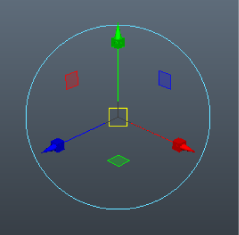
通用操纵器(Universal Manipulator)
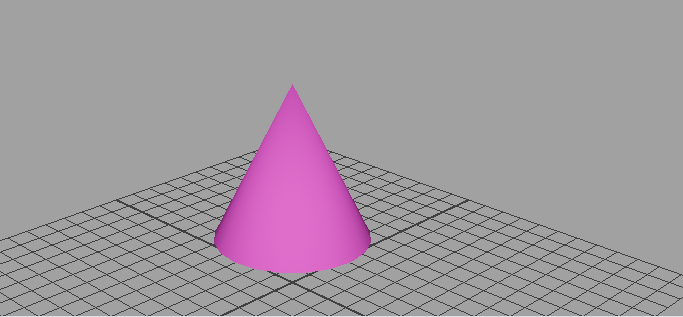
通用操纵器(Universal Manipulator)
与移动/旋转/缩放工具(Move/Rotate/Scale Tool)类似,通用操纵器(Universal Manipulator)将多个变换控制柄的功能结合在一起。但是,它对相对于边界框(而不是对象本身)变换对象。
若要显示“通用操纵器”(Universal Manipulator),请在选择对象之前或之后执行下列操作之一:
- 选择“修改 > 变换工具 > 通用操纵器”(Modify > Transformation Tools > Universal Manipulator)。
- 按 Ctrl + T。
对象周围会显示“通用操纵器”(Universal Manipulator)界面。
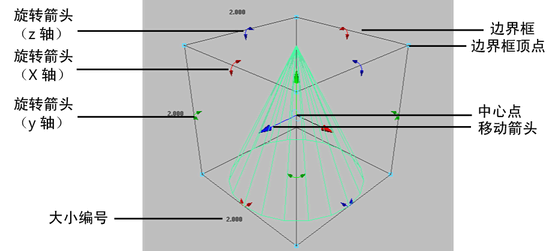
注:
“通用操纵器”(Universal Manipulator)不适用于组件。
移动对象
- 执行下列操作之一:
- 拖动操纵器箭头的中心点可朝任意方向移动。
- 拖动任一移动控制柄可沿轴移动。
- 选择移动箭头并输入精确值可移动精确量。
红色、黄色和蓝色的向量线以及关联的值显示距移动起点的距离。
旋转对象
- 执行下列操作之一:
- 拖动旋转控制柄。
- 选择旋转箭头并输入精确值可旋转精确量。
注:
无论“工作单位”的设置是什么,输入的值都以度为单位。
根据通用操纵器设置,对象将围绕其中心或边界框的当前枢轴点旋转。
缩放对象
- 执行下列操作之一:
- 拖动边界框顶点可从对角缩放。
- 按住 Shift 键并拖动边界框顶点可按比例缩放(同时按住 Ctrl 和 Shift 键并拖动可从中心缩放)。
- 单击尺寸数字并输入精确值可缩放精确量。
根据通用操纵器设置,对象将围绕其中心或边界框的当前枢轴点缩放。
注: 由于此工具可以相对于边界框旋转和缩放,因此在设置关键帧时可能会产生无法预测的结果。因此,建议不要使用此工具设置动画。如果必须使用此工具,则仅当“变换空间”(Transform space)设置为“世界”(World)且“旋转围绕”(Rotate Around)设置为“枢轴”(Pivot)时选择此工具。